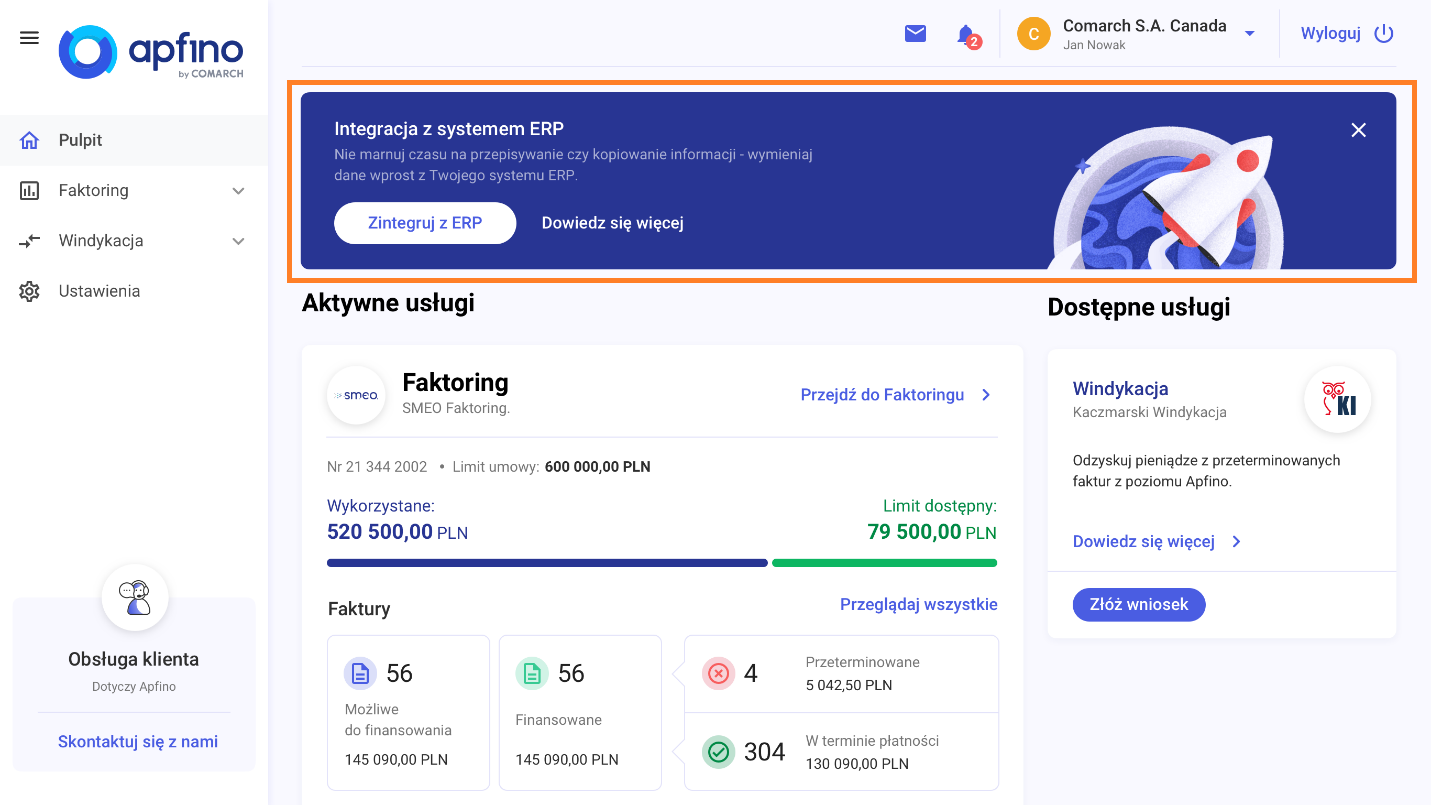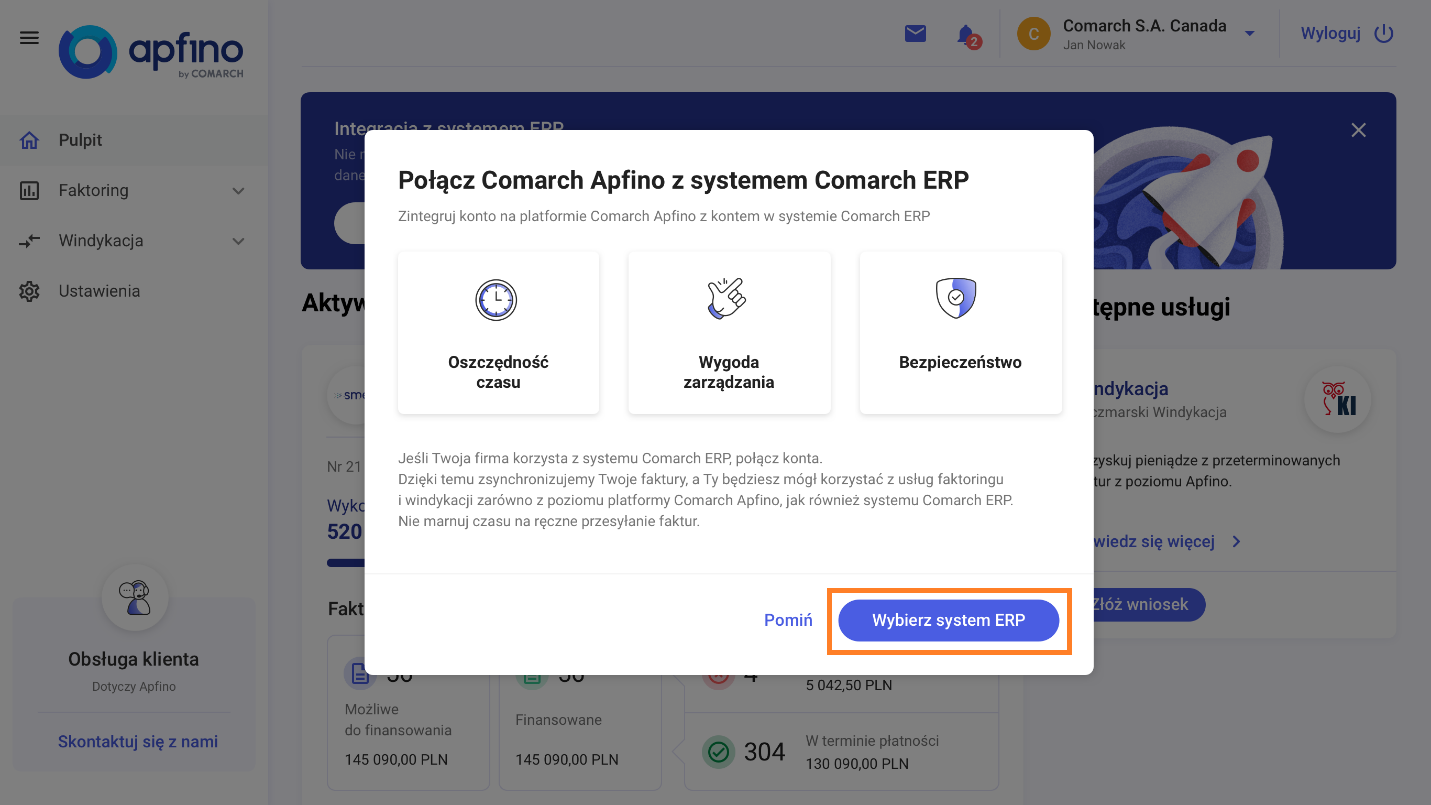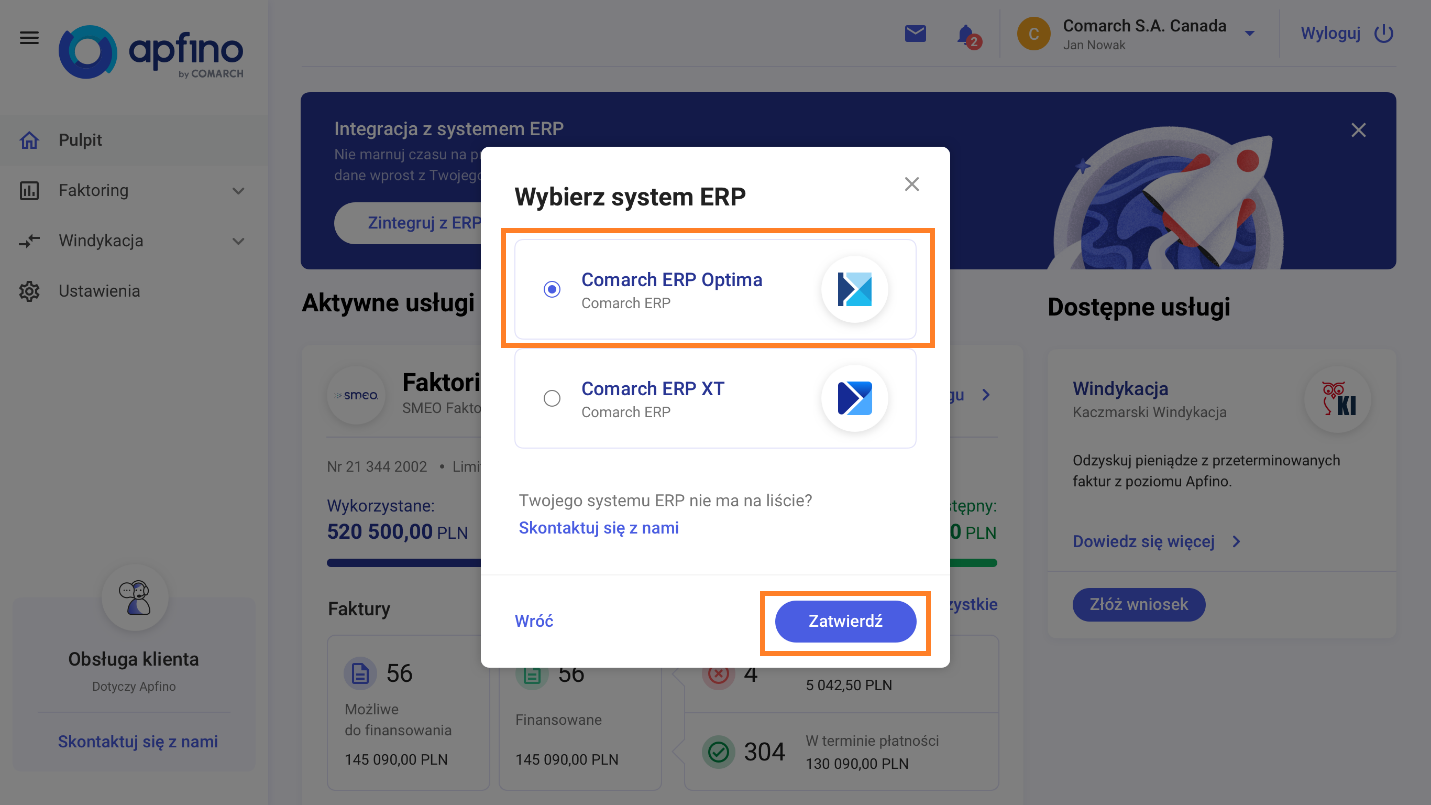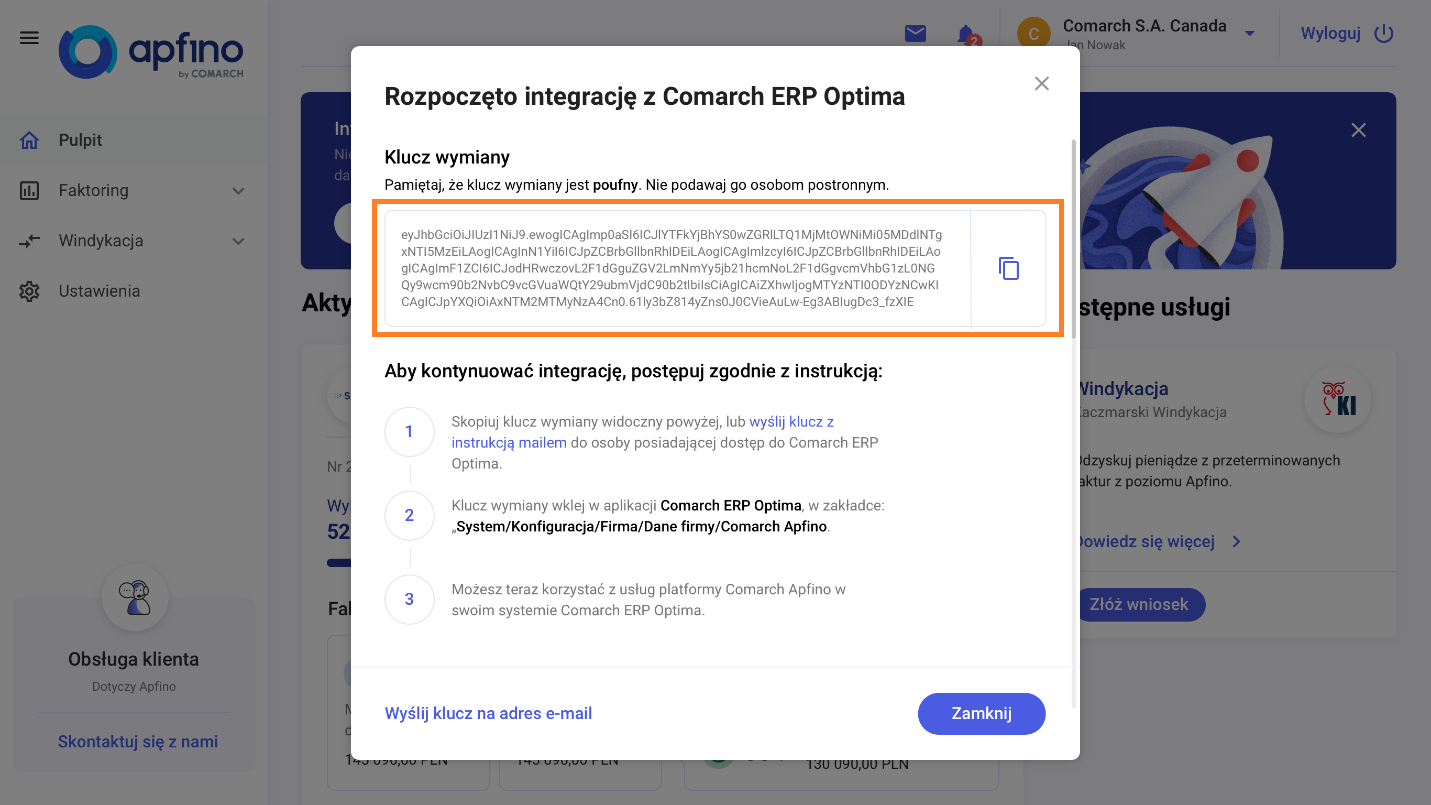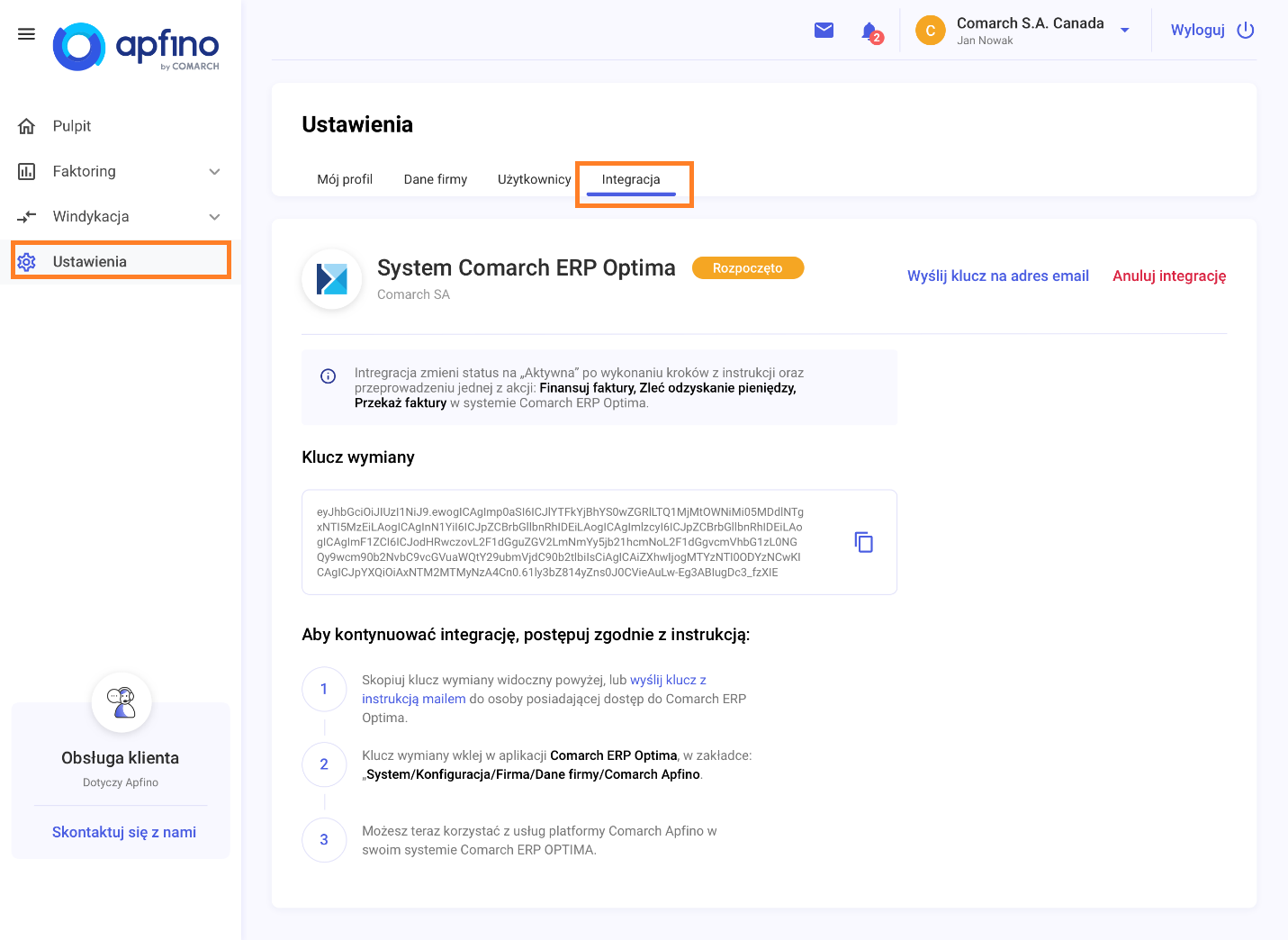Jak wyeksportować/ zaimportować cennik z danymi e-Handel dla sklepu?
Opcja eksportu i importu cennika poprzez plik w formacie MS Excel umożliwia dodawanie/aktualizację informacji dla towarów przesyłanych do sklepów internetowych (Comarch e-Sklep lub/i Comarch e-Sale). Funkcjonalność dostępna jest dla użytkowników posiadających licencję na moduł Handel lub Handel Plus.
Eksport:
Aby wyeksportować cennik wraz z danymi e-Handel, należy na oknie Eksport cennika (menu Ogólne/ Cennik, ikona ![]() – Eksportuj cennik) zaznaczyć parametr eksportuj parametry e-Handel dla sklepu i wskazać nazwę sklepu z listy.
– Eksportuj cennik) zaznaczyć parametr eksportuj parametry e-Handel dla sklepu i wskazać nazwę sklepu z listy.
Tak wyeksportowany plik będzie zawierał dodatkowe arkusze z danymi e-Handel:
- arkusz eHandel – zawierający parametry, które wprowadzone zostały na formularzu towaru, na zakładce [e-Handel], na pionowej zakładce [Główne],
- arkusz eHandelJezyki – zawierający ustawienia języków, wprowadzone na formularzu towaru, na zakładce [e-Handel], na pionowej zakładce [Główne], w sekcji Języki,
- arkusz eHandelJednostki – zawierający pomocnicze jednostki miary, wprowadzone na formularzu towaru, na zakładce [e-Handel], na pionowej zakładce [Dodatkowe].
Arkusz eHandelJezyki zostanie wyeksportowany tylko w przypadku gdy operator zalogowany jest na moduł Handel Plus.
Dokładny opis pól znajdujących się w arkuszu zawiera biuletyn OPT009 – Import danych z arkusza Microsoft Excel.
Import:
Aby zaimportować cennik wraz z danymi e-Handel, należy na oknie Parametry importu cennika (menu Ogólne/ Cennik, ikona ![]() – Importuj cennik) zaznaczyć parametr importuj parametry e-Handel dla sklepu i zaznaczyć sklepy, dla których mają zostać zaimportowane dane.
– Importuj cennik) zaznaczyć parametr importuj parametry e-Handel dla sklepu i zaznaczyć sklepy, dla których mają zostać zaimportowane dane.
Jeśli operator nie będzie zalogowany na moduł Handel Plus, a w pliku będzie się znajdował arkusz eHandelJezyki, zaimportowane zostaną tylko nazwy i opisy w języku polskim.
Podczas importu sprawdzane jest prawidłowe przypisanie domyślnej grupy dla sklepu (czy grupa jest wysyłana do sklepu oraz, czy nie jest to grupa główna dla sklepu). Jeśli przypisana została nieprawidłowa grupa, w logu importu pojawi się stosowna informacja.